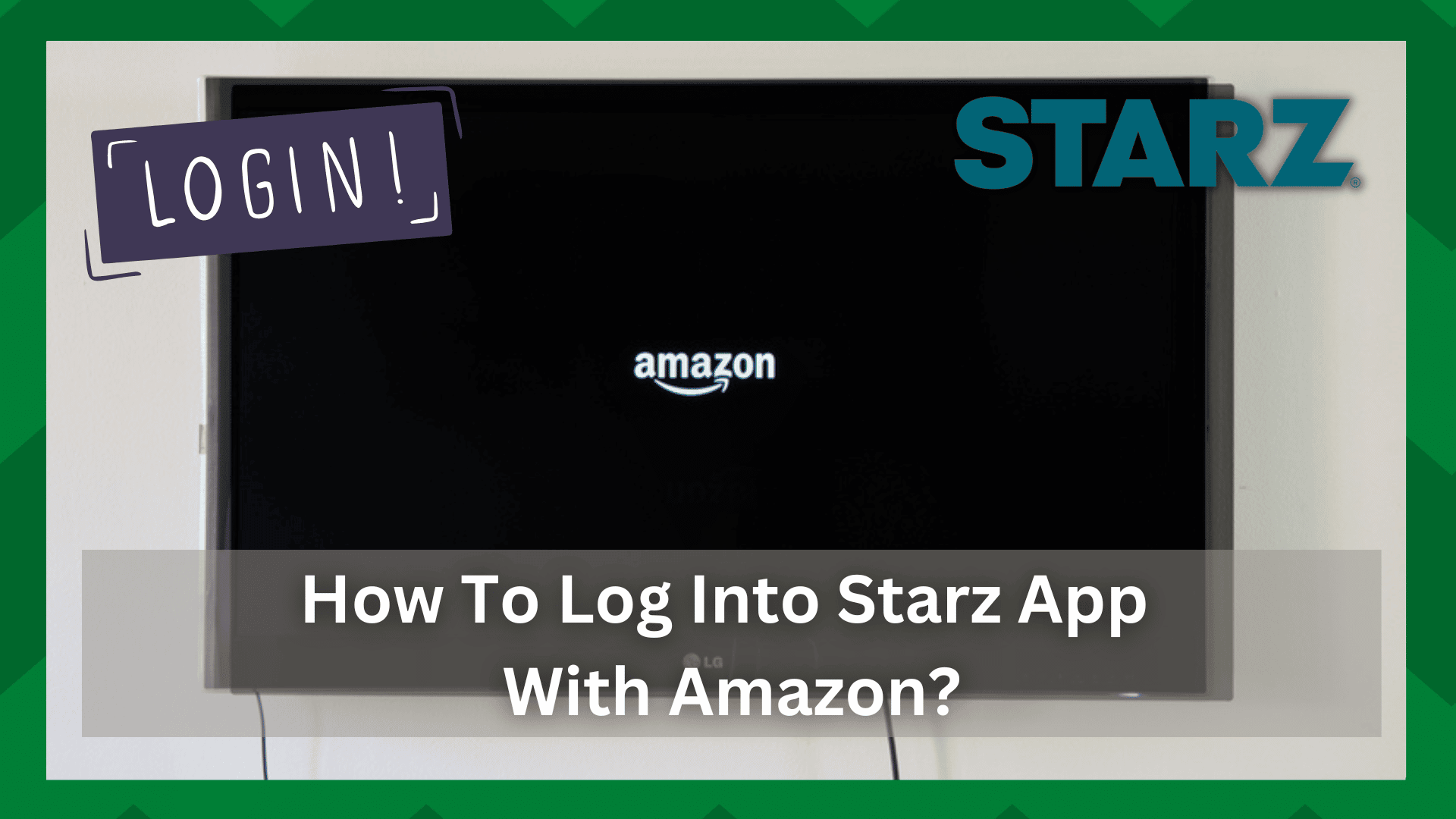မာတိကာ
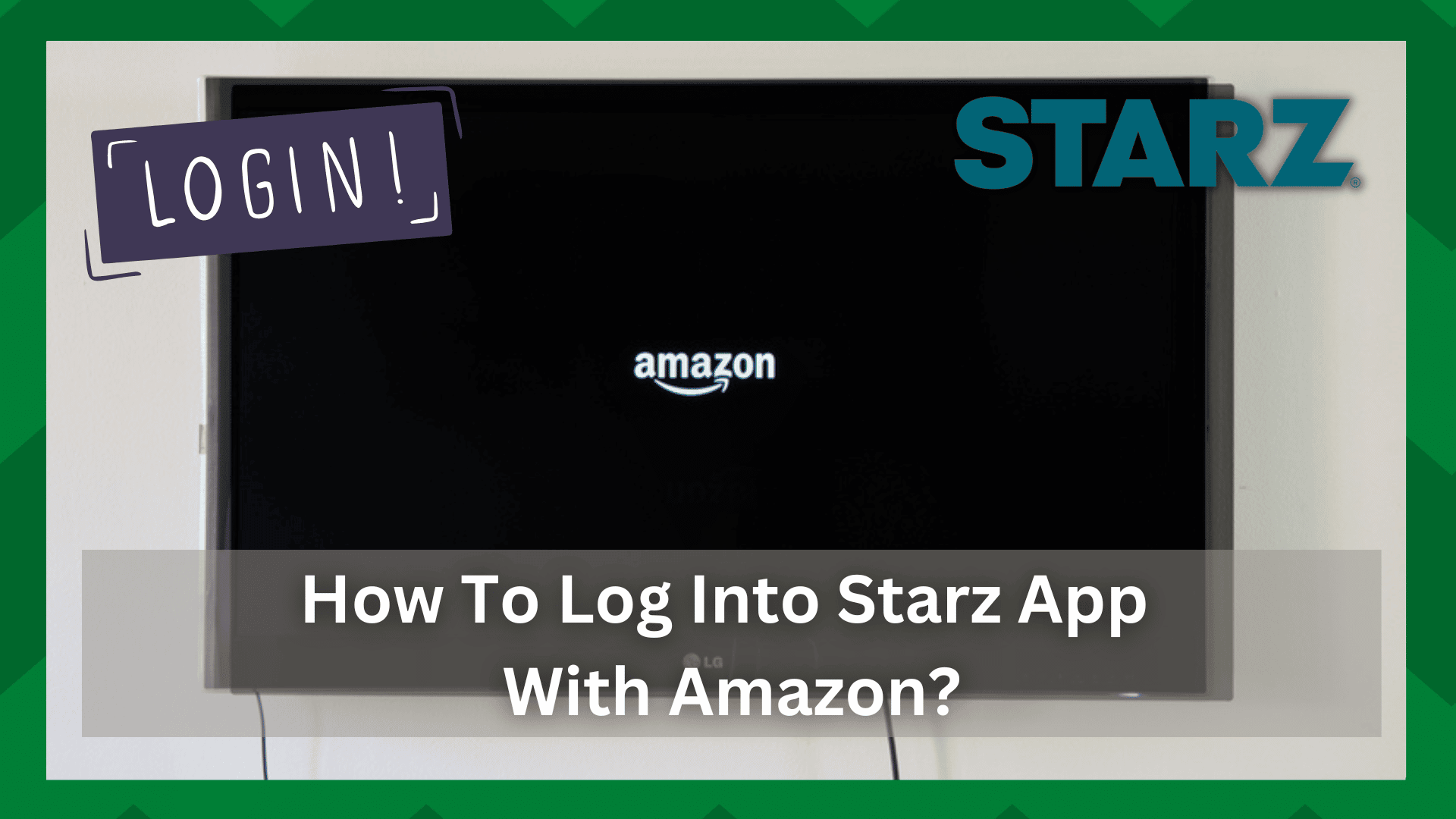
amazon ဖြင့် starz အက်ပ်သို့ အကောင့်ဝင်နည်း
Amazon သည် Netflix၊ Showtime၊ HBO Max ကဲ့သို့သော ထိပ်တန်း streaming ဝန်ဆောင်မှုများနှင့် အနီးကပ်ပြိုင်ဆိုင်မှုဖြင့် ရရှိနိုင်သော အကောင်းဆုံး streaming ဝန်ဆောင်မှုများထဲမှ တစ်ခုဖြစ်သည်။ etc.
ချန်နယ်များနှင့် တိုက်ရိုက်ထုတ်လွှင့်ခြင်းအက်ပ်များစွာဖြင့်၊ ဤဝန်ဆောင်မှုသည် တီဗီဝန်ဆောင်မှုပေးသူအဖြစ် သူ့ကိုယ်သူ ထူထောင်နေပါသည်။
Amazon အား အခြားထိပ်တန်း streaming ပလပ်ဖောင်းများနှင့် ကွာခြားစေသနည်း။
တိုက်ရိုက်အက်ပလီကေးရှင်းတစ်ခုအနေဖြင့် လုပ်ဆောင်ခြင်းနှင့် ၎င်း၏အသုံးပြုသူများအား streaming ဝန်ဆောင်မှုများပေးခြင်းအပြင် Amazon သည် ၎င်း၏အကောင့်သို့ ချိတ်ဆက်နိုင်သည့် သီးသန့်အက်ပ်များ ကိုလည်း ထည့်သွင်းနိုင်သည်ကို လေ့လာသိရှိရသည့်အတွက် သင်အံ့သြမိပေမည်။
ကြည့်ပါ။: T-Mobile အက်ပ်အတွက် ပြင်ဆင်ချက် 4 ခုသည် သင့်အတွက် အဆင်သင့်မဖြစ်သေးပါ။ထို့ကြောင့်၊ သင်သည် Amazon ချန်နယ်များသို့ ပြင်ပမှ တိုက်ရိုက်ထုတ်လွှင့်ခြင်းဝန်ဆောင်မှုများကို ရိုးရှင်းစွာထည့်သွင်းနိုင်ပြီး ၎င်းတို့ကို ထိုနေရာမှ ဝင်ရောက်ကြည့်ရှုနိုင်ပါသည်။
သတင်းကောင်းမှာ ၎င်းသည် ငွေပေးချေမှုစီမံခန့်ခွဲမှုကို ရိုးရှင်းစေသည်။ သင်သည် ပြင်ပအက်ပ်များအတွက် ငွေပေးချေရန် သို့မဟုတ် သင်အသုံးမပြုသော ဝန်ဆောင်မှုများအတွက် ဘီလ်ဆောင်ရန် မလိုအပ်တော့ပါ။
Amazon ဖြင့် Starz အက်ပ်သို့ ဝင်ရောက်နည်း
Starz အက်ပ်သည် တွဲချိတ်ရန် ရိုးရှင်းပါသည်။ သင်၏ Amazon အကောင့်နှင့် သင်၏ လစဉ်အခပေး ထုတ်လွှင့်ခြင်းဝန်ဆောင်မှုအားလုံးကို တစ်နေရာတည်းတွင်ထားရှိရန် အကောင်းဆုံးနည်းလမ်းဖြစ်သည်။
သင်သည် အစမ်းသုံးကာလအတွက် streaming ဝန်ဆောင်မှုကို စာရင်းသွင်းထားပြီး ကောက်ခံသွားမည်ဖြစ်သည်။ အကယ်၍ သင်သည် သင်၏ စာရင်းသွင်းမှုကို ပယ်ဖျက်ခြင်းမရှိပါက။

ပြင်ပအဖွဲ့အစည်း အက်ပ်များမှတစ်ဆင့် သင့်စာရင်းသွင်းမှုအားလုံးကို ခြေရာခံရန်လည်း အချိန်ကုန်ပါသည်။ ရလဒ်အနေဖြင့် Amazon Channels သည် သင့်အတွက် အကောင်းဆုံးရွေးချယ်မှုဖြစ်သည်။
ကျွန်ုပ်တို့ဖြစ်သည်။ဒီစာကိုဖတ်နေတယ်ဆိုရင် သင်ကိုယ်တိုင်ကိုပဲ လိုချင်တယ်လို့ ယူဆတယ်။ Amazon ကိုအသုံးပြု၍ Starz အက်ပ်သို့ မည်ကဲ့သို့ဝင်ရောက်ရမည်နှင့်ပတ်သက်၍ သုံးစွဲသူအများအပြားက မေးခွန်းများတင်ထားသည်။
ထို့ကြောင့် ဤဆောင်းပါးတွင်၊ ထိုသို့လုပ်ဆောင်ရန်အတွက် ပြီးပြည့်စုံသောလုပ်ငန်းစဉ်ကို ဆွေးနွေးပါမည်။ ဒါကြောင့် ဆောင်းပါးကို ဝင်ကြည့်ရအောင်။
Starz ကို Amazon Prime ချန်နယ်များကို ပေါင်းထည့်ပါ-
သင့်တွင် လက်ရှိနှင့် အသက်ဝင်နေသော Amazon Prime ချန်နယ် စာရင်းသွင်းမှုတစ်ခုရှိမှသာ ၎င်းသည် အလုပ်ဖြစ်ပါမည်။ အဘယ်ကြောင့်ဆိုသော် သင်သည် Amazon Prime ချန်နယ်တွင် လက်ရှိလည်ပတ်နေမှသာလျှင် ဤအကောင့်ရှိ အချက်အလက်အားလုံးကို Starz အက်ပ်အတွက် အသုံးပြုမည်ဖြစ်သောကြောင့်၊
မဟုတ်ပါက သင်သည် Amazon ကို ဦးစွာစာရင်းသွင်းပြီးမှသာ စာရင်းသွင်းရမည်ဖြစ်ပါသည်။ သင့်အကောင့်သို့ အခပေး streaming ဝန်ဆောင်မှုများကို သင်ထည့်နိုင်သည်။ သင့်တွင် အသက်ဝင်နေသော အကောင့်တစ်ခုရှိနေသည်ဟု ကျွန်ုပ်တို့ယူဆနေသောကြောင့် သင်လုပ်ဆောင်ရမည့်အရာမှာ-
- သင့်ဝဘ်ဘရောက်ဆာကိုဖွင့်ပြီး com သို့သွားပါ။
- ပြီးသည်နှင့် မျက်နှာပြင် ပေါ်လာပြီး အကောင့်အထောက်အထားများကို အသုံးပြု၍ လက်မှတ်ထိုးဝင်ခိုင်းပါမည်။
- သင်အောင်မြင်စွာ လက်မှတ်ထိုးဝင်ပြီးသည်နှင့် သင့်စခရင်၏ ဘယ်ဘက်အပေါ်ထောင့်ကို ကြည့်လိုက်ပါ။
- အားလုံး
- ကို နှိပ်ပါ။ 6> ခလုတ်ကို နှိပ်လိုက်လျှင် Prime Vide o ရွေးစရာတစ်ခုကို တွေ့ရပါမည်။
- ၎င်းကိုနှိပ်ပြီး Prime Video Channels
- ချန်နယ်များကို ရွေးပါ ရွေးချယ်စရာဖြစ်ပြီး ယခုတွင် သင်သည် သင်၏ Amazon Channels များသို့ ပေါင်းထည့်နိုင်သည့် တိုက်ရိုက်ထုတ်လွှင့်ခြင်းဝန်ဆောင်မှုများစာရင်းကို သင်ပြသပါလိမ့်မည်။
- ရှာဖွေပြီး Starz အက်ပ်ကိုရှာပြီး
ကိုနှိပ်ပါ။ 5>လေ့လာပါ။နောက်ထပ် - ထိုနေရာမှ Starz အတွက် စာရင်းသွင်းမှုရွေးချယ်စရာများကို သင်တွေ့မြင်နိုင်ပါသည်။ သင်သည် 7 ရက် အခမဲ့ အစမ်းသုံးကာလကို ရွေးချယ်နိုင်သည် သို့မဟုတ် ၎င်း၏ အစီအစဉ်များကို တိုက်ရိုက် စာရင်းသွင်းနိုင်ပါသည်။
- ပြီးသည်နှင့် ၎င်းကို Amazon ချန်နယ်များသို့ ပေါင်းထည့်ကာ ငွေပေးချေမှု အချက်အလက် သည် သင်အလိုအလျောက် ဖြစ်လာမည်ဖြစ်သည်။ Amazon Channels များအတွက် ပံ့ပိုးပေးထားသည်။
- ယခု သင့်တွင် Amazon Channels နှင့် ချိတ်ဆက်ထားသော Starz အက်ပ်သို့ အသက်ဝင်သော စာရင်းသွင်းမှုတစ်ခု ရှိနေပါပြီ။
သင်၏အားလုံးကို စီမံခန့်ခွဲရန် ရိုးရှင်း၊ ထိရောက်ပြီး အဆင်ပြေသောနည်းလမ်းများ တစ်နေရာတည်းတွင် စာရင်းသွင်းခြင်း။ ၎င်းအပြင်၊ သင့်စမတ်ဖုန်း သို့မဟုတ် တက်ဘလက်တွင် Starz အကြောင်းအရာကို ကြည့်ရှုလိုပါက ပြင်ပအက်ပ်ကို မလိုအပ်ပါ။
အစား သင့် Amazon Prime Video Channels အက်ပ်မှတစ်ဆင့် ၎င်း၏အကြောင်းအရာကို သင်ဝင်ရောက်ကြည့်ရှုနိုင်ပါသည်။ သတိထားရမည့်အချက်မှာ သင်သည် သင်၏ Amazon Prime Video စာရင်းသွင်းမှုတွင် တတိယပါတီ တိုက်ရိုက်ထုတ်လွှင့်သည့်အက်ပ်များကို ထည့်၍မရနိုင်ပါ။
ကြည့်ပါ။: AT&T- ပိတ်ဆို့ထားသော ခေါ်ဆိုမှုများသည် ဖုန်းဘေလ်တွင် ပေါ်လာပါသလား။၎င်းသည် သီးသန့်အက်ပ် ကို မပံ့ပိုးနိုင်သောကြောင့်ဖြစ်သည်။ ဝင်ရောက်ခွင့်။ ဤအက်ပ်များကိုအသုံးပြုရန် သင့်တွင် သီးခြား Amazon Prime Video Channel စာရင်းသွင်းမှုတစ်ခု ရှိရပါမည်။ ထို့နောက် သင်သည် သင်၏သီးသန့်အက်ပ်များကို ၎င်းနှင့်ချိတ်ဆက်နိုင်မည်ဖြစ်သည်။